Bilgisayarım yavaş diyenler buraya! Her gün kullandığımız kişisel bilgisayarların, gerçekleştirdiğimiz işlemler doğrultusunda verimli performans sergileyememesi oldukça sinir bozucu olabilir. Bu durum, çeşitli donanım yükseltmeleri ve işletim sistemi stratejilerine ihtiyacınız olduğuna işaret ediyor olabilir. Bu makalede, birkaç püf noktası ile yavaşlayan ve önceki performansından uzak bilgisayarınızı nasıl eski hızına kavuşturabileceğinize dair detaylı bir rehber sunacağız. İşte bilgisayar hızlandırma yöntemleri
Bilgisayar yavaşlama nedenleri nelerdir?
Bilgisayarınızın disk performansının zamanla düşmesi, güncel olmayan işletim sistemi ve sürücüler, yanlış işletim sistemi ayarları, yetersiz donanım bileşenleri gibi sorunların birikmesi performans tarafında ciddi sınırlamalar yaşamanıza neden olabilmektedir. Bu bağlamda, aşağıdaki adımları takip ederek bilgisayarınızın performansını, ziyadesiyle iyileştirebilirsiniz.
Disk alanını temizleyin
Bilgisayarınızın sabit sürücüsünde geçici dosyalar, eski indirmeler vb. gibi temizlenmesi gereken dosyalar birikebilir. Bu gereksiz dosyaları kaldırmak ve disk alanını temizlemek için yerleşik Windows Disk Temizleme aracını kullanabilirsiniz. Böylelikle bilgisayarınız bu dosyalarla ağırlaşmadan daha verimli çalışacaktır.
- Arama kutusuna disk temizleme yazın ve çıkan sonuçlardan Disk Temizleme’yi seçin.
- Temizlemek istediğiniz sürücüyü (örneğin C: sürücüsü) seçin.
- Silinecek dosyalar bölümünde silmek istediğiniz dosya türlerini seçin.
- Tamam’a tıklayın.
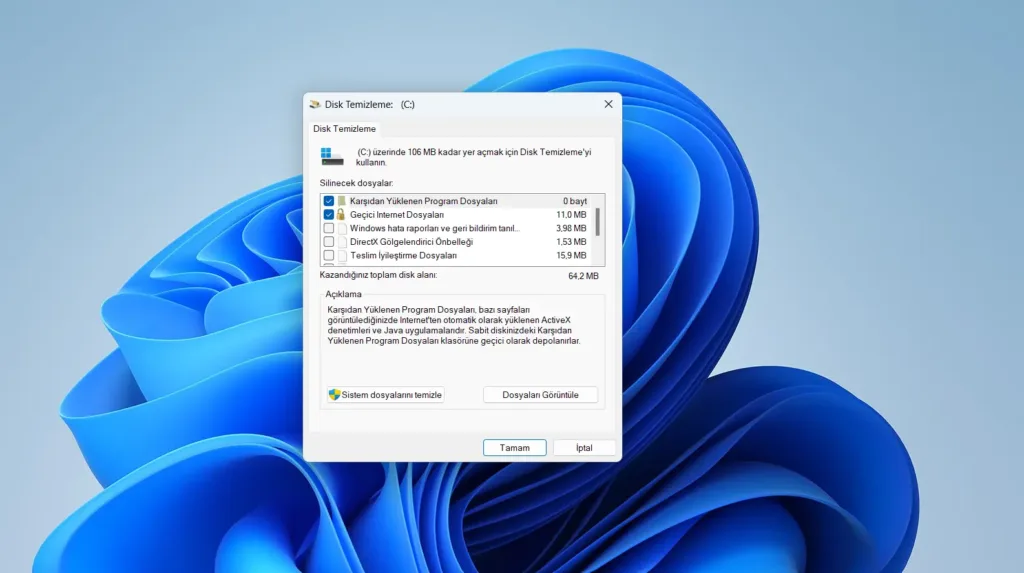
Başlangıç programlarını kapatın
Bilgisayarınızdaki çoğu uygulama, Windows başlatma işlemi sırasında otomatik olarak açılır ve önyükleme süresini ciddi manada uzatır. Başlangıç programlarını sınırlandırmak için Görev Yöneticisinden yardım alabilirsiniz. Bu doğrultuda, gereksiz programları başlatmayı devre dışı bırakın. Artık bilgisayarınız daha hızlı açılacaktır.
- Görev çubuğuna sağ tıklayıp Görev Yöneticisini açın.
- Başlangıç sekmesine giriş yapın.
- Akabinde devre dışı bırakmak istediğiniz uygulamaları düzenleyin.
İşletim Sistemini ve Sürücüleri güncelleyin
Güncel olmayan işletim sistemi ve sürücüler, çeşitli yazılımsal hatalara sebebiyet verebilmekte. Bu bağlamda, her daim güncel sürücüleri kullanmalısınız. Özellikle ekran kartı sürücüsünün güncellenmesi, bilgisayarınızda kayda değer performans artışı sağlayabilir. Windows Aygıt Yöneticisi üzerinden mevcut sürücülerinizi görebilir ve güncelleştirebilirsiniz. Ayrıca tüm Windows güncellemelerinin yüklü olduğundan emin olun.
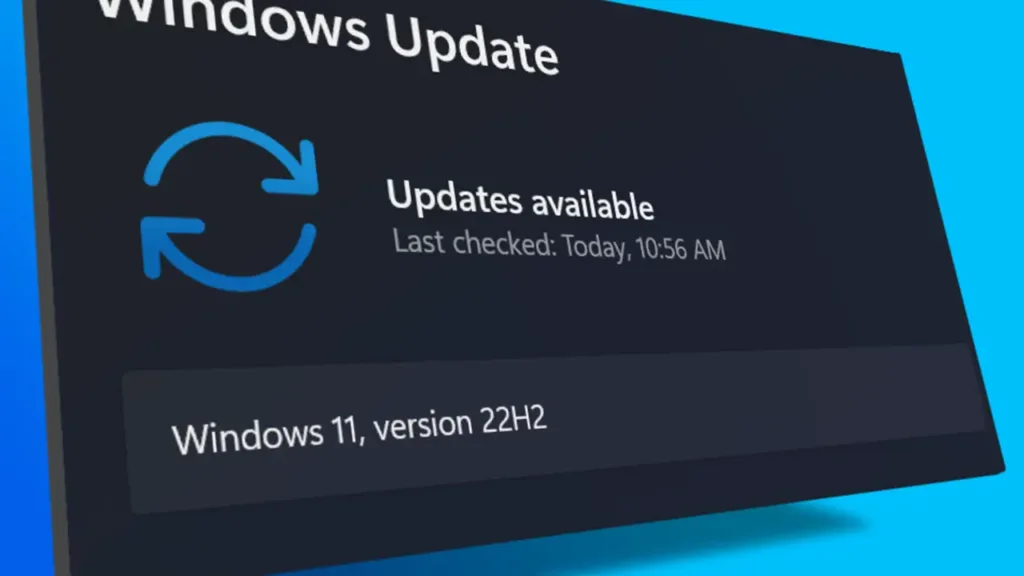
Virüs taraması yapın
Kötü amaçlı yazılımlar, sistem kaynaklarını yoğun bir şekilde kullanarak bilgisayarınızı yavaşlatabilir. Bu virüsleri tespit etmek ve kaldırmak için kaliteli bir antivirüs programı kullanabilirsiniz. Kapsamlı bir tarama ile bilgisayarınız hem daha hızlı hem de tehditlere karşı daha korumalı olacaktır.
Sabit sürücünüzü birleştirin
Sabit sürücünüzdeki dosyalar parçalanarak okuma ve yazma hızlarının düşmesine neden olabilir. Sabit sürücünüzü birleştirerek diskinizde performans artışı sağlayabilirsiniz. Bu bilgisayar hızlandırma işlemi için:
- Başlat menüsü üzerinde “Sürücüleri Birleştir ve İyileştir” seçeneğini bulun.
- Disk Birleştirici penceresinde, sürücülerin bir listesini göreceksiniz. Birleştirmek istediğiniz sürücüyü seçin (C: sürücüsü) ve Diski birleştir seçeneğine tıklayın.
- Bu sayede, dosyalar yeniden düzenlenmeye başlayacak ve daha iyi performans için birleşik hale gelecektir.
SSD kullanın
Bilgisayarınızda depolama birimi olarak HDD (Sabit disk sürücüsü) kullanıyorsanız eğer bir SSD’ye (Katı hal sürücüsü) terfi etmelisiniz. SSD’ler sabit sürücülere kıyasla daha yüksek veri standartları ve aktarım hızları ile çok daha yüksek performanslıdır.
RAM belleğini yükseltin
Yetersiz RAM kapasitesi, bilgisayarınızın hızını ve çoklu görev performansını olumsuz yönde etkileyecektir. Bu bağlamda, bellek miktarını artırarak bilgisayarınızın performansını ziyadesiyle yükseltebilirsiniz.

Görsel efektleri kapatın
Bilgisayarınız özellikle RAM bakımından yetersizse, Windows’un kullanıcılara sunmuş olduğu görsel efektleri devre dışı bırakabilirsiniz. Zira, bu efektler düşük donanımlı sistemler için yoğun sistem kaynak kullanımına yol açabilmekte. Ayarlar menüsü üzerinden Erişilebilirlik > Görsel efektler altında bu ayarlara ulaşabilirsiniz.
Bu rehberde sunmuş olduğumuz adımlar, bilgisayarınızın performansını arşa çıkarmanıza olanak sunuyor. Aynı zamanda, sisteminizi daima düzenli ve güncel tutmak, verimli ve stabil bilgisayar performansı için katkıda bulunacaktır. Peki, siz ne düşünüyorsunuz? Bilgisayar hızlandırma işlemi doğrultusunda deneyimlerinizi bizimle yorumlar kısmından paylaşabilirsiniz.


